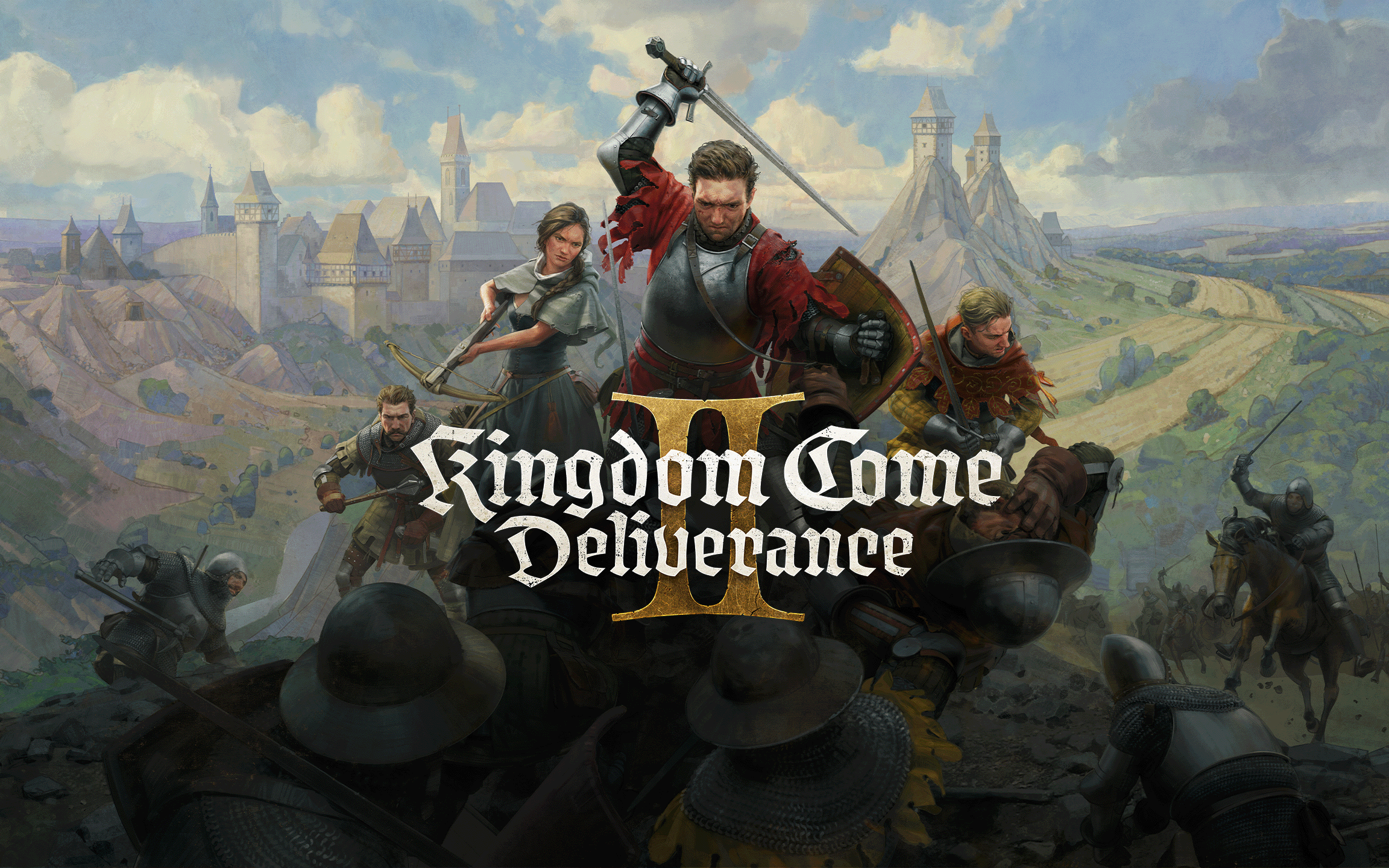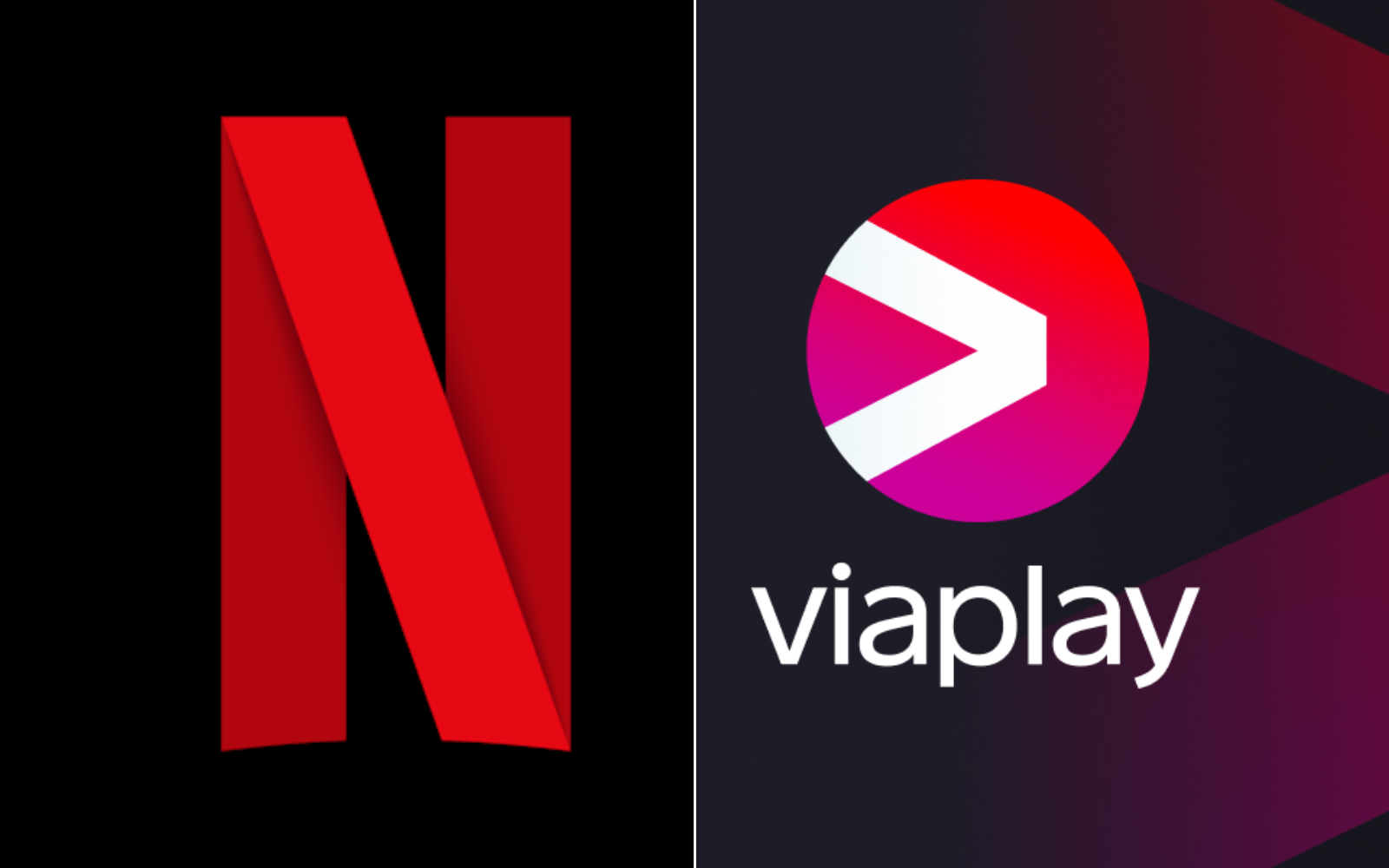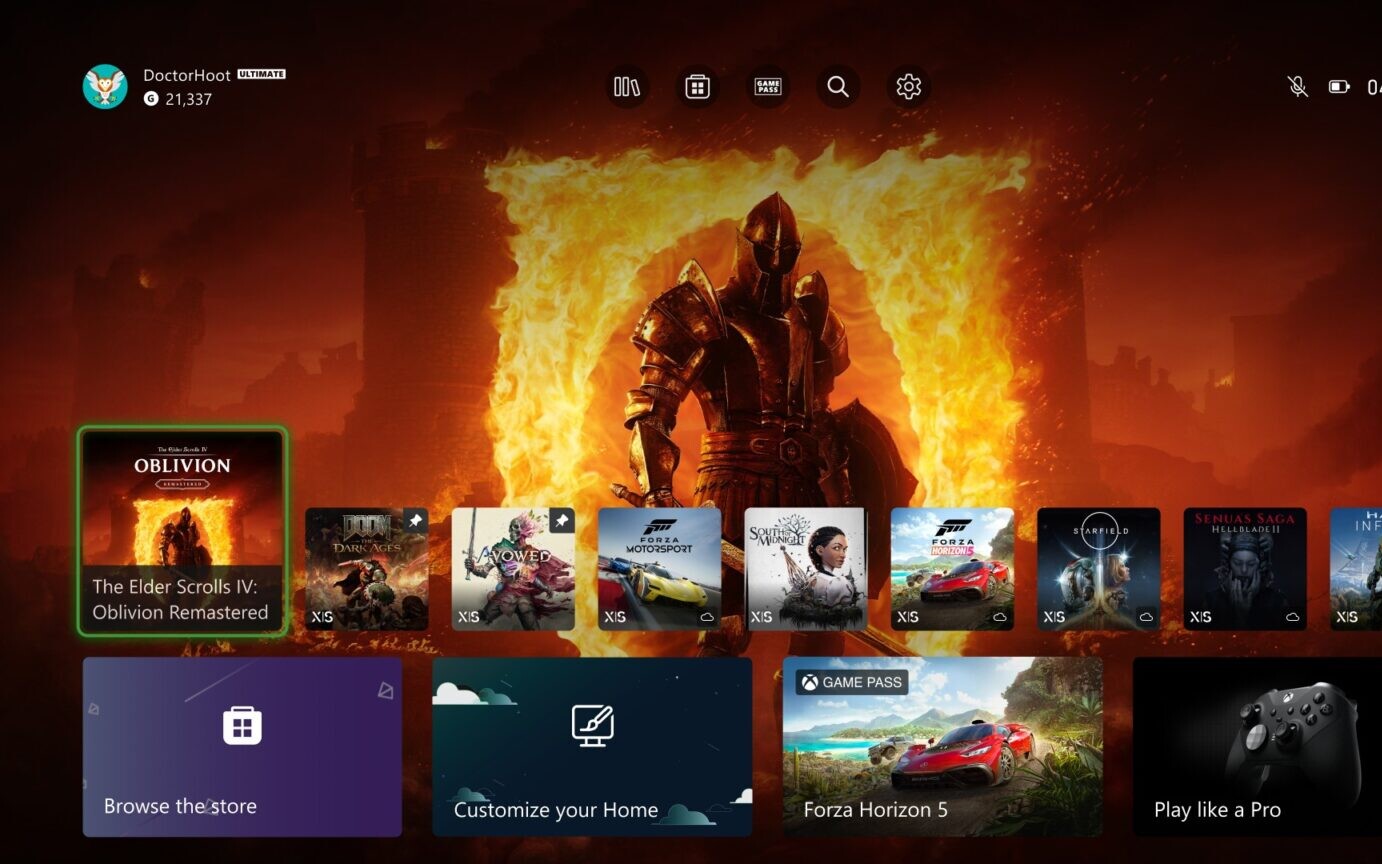DualShock 3, 4 oraz Sixaxis niczym urządzenie Plug and Play

W sieci pojawiło się kilka poradników jak podłączyć kontrolery konsol od Sony pod Windowsem. Ja chciałbym przedstawić metodę, która ostatecznie nie wymaga uruchamiania żadnej aplikacji przed graniem ani połączenia z Internetem.
Wielu użytkowników Windowsów posiada w swojej kolekcji Playstation 3. I co prawda nie jest to najnowszy sprzęt do grania jednak wciąż cieszy się sporą popularnością. W niniejszym wpisie chciałbym pokazać jak podpiąć ww. kontroler tak by działał niczym urządzenia Plug and Play. Co ważne przedstawione rozwiązanie zadziała również dla Dualshock-a 4.
Cały sekret opiera się na zainstalowaniu usługi systemowej, która będzie startowała w tle za każdym razem gdy odpalimy Windowsa. Jest to o tyle wygodne, że nie musimy wówczas korzystać z programów takich jak MotioninJoy Gamepad tool, który do działania wymaga połączenia z internetem. Minusem tego rozwiązania jest mniej intuicyjna konfiguracja pada, zaś wszelkie przyciski domyślnie zmapowano niczym w kontrolerze od Xbox-a 360, który od jakiegoś czasu jest oficjalnie wspierany w systemach Microsoftu. Starałem się by całość była zrozumiała, a jednocześnie na tyle szczegółowa by wykluczyć niejasności. Instalacja usługi nie powinna zająć więcej niż 5 minut.
Wymagania
Najprawdopodobniej większość jak nie wszystkie z tych rzeczy zdążyły się wcześniej zainstalować przy okazji instalacji gierek.
1. Paczka instalacyjna usługi, do pobrania tutaj: SCP-DS-Driver-Package-1.2.0.160.
2. Microsoft .NET 4.0, do pobrania tutaj.
3. Biblioteki Visual C 2013 Runtime, do pobrania tutaj.
4. Biblioteki DirectX, do pobrania choćby tutaj.
5. Sterowniki kontrolera Xbox 360, do pobrania tutaj. Instalacja sterowników w Windows 8/8.1/10 nie jest wymagana.
6. Kontroler Sony Dualshock 3, Dualshock 4 lub Sixaxis.
7. Urządzenie obsługujące co najmniej standard Bluetooth 2.0 - jeśli chcemy by kontroler działał bezprzewodowo. Jeśli nie - wystarczy odpowiedni kabelek USB.
8. Konto użytkownika posiadające uprawnienia administracyjne.
Co ważne, po instalacji sterowników, używany adapter bluetooth pozostanie sparowany do kontrolera. Po tym nie będzie można używać go z innymi urządzeniami.
Instalacja DS3 i Sixaxis
1. Podpinamy kontroler kabelkiem do komputera. Jeżeli korzystamy ze starszego systemu operacyjnego - instalujemy sterowniki do pad-a od X360. W nowszych systemach sterowniki powinny zainstalować się same.
2. Po pobraniu archiwum SCP-DS-Driver-Package-1.2.0.160.7z np. do katalogu C:temp klikamy prawym przyciskiem myszy -> właściwości. W zakładce Ogólne zaznaczamy opcję Odblokuj.
3. Rozpakowujemy archiwum. W środku znajdują się dwa katalogi: bin oraz Source.

4. Należy stworzyć katalog, w którym zostanie zainstalowana usługa, np. C:Program FilesDS3_service. Ważne by ww. katalog nie znajdował się gdzieś w folderach użytkownika jak np. Pulpit, czy domyślny katalog Pobrane. Ponadto nie powinien to być również zasób sieciowy.
5. Kopiujemy zawartość folderu bin do stworzonego wcześniej katalogu DS3_service.

6. Uruchamiamy ScpDriver.exe.
7. Dla Windowsa XP/Vista wybieramy opcję Force Install. Dla 7/8/8.1/10 pozostawiamy tę opcję odznaczoną. Pozostałe okienka bez zmian.

8. Wybieramy Install, a na koniec Exit. W międzyczasie może być konieczne doinstalowanie kilku dodatkowych składników. Wówczas wybieramy Zainstaluj.

Instalacja DS4
1. Pobieramy i rozpakowujemy archiwum SCP-DS-Driver-Package-1.2.0.160.7z tak jak opisano wyżej.
2. Po wykonaniu ww. kroków dla DS3 i Sixaxis-a uruchamiamy narzędzie Zadig.exe znajdujące się w katalogu binZadig.
3. Klikamy Device -> Load Preset, a następnie wybieramy plik DualShock4.cfg znajdujący się w tym samym katalogu.
4. Następnie Options -> List All Devices i z rozwijanej listy odnajdujemy swój kontroler Dualshock 4.
5. Wybieramy Replace Driver. Jeżeli pojawi się okno ostrzegające o nadpisaniu sterowników systemowych - klikamy Tak.
6. Po zakończeniu instalacji dajemy Zamknij.
Dodatkowe narzędzia
1. ScpServer.exe - okienkowa wersja usługi.
2. ScpPair.exe - narzędzie umożliwiające parowanie DualShocka 3 z urządzeniami zewnętrznymi jak np. tablety.
3. ScpMonitor.exe - podgląd sparowanych urządzeń.
4. Zadig.exe - aplikacja do instalowania sterowników urządzeń USB.
Podsumowanie
I to tak na prawdę tyle. Po instalacji, wśród usług systemowych pojawi się nam nowa pozycja: SCP DS3 Service.

Po uporaniu się z procesem instalacji pozostaje nam już tylko korzystać z wybranego kontrolera tak jakby był dedykowany dla Windowsów. Ponadto pad powinien działać ze wszystkimi grami wykorzystującymi kontroler od Xboxa 360 i tak też będzie przez nie wykrywany. Powinien również zadziałać z większością emulatorów starszych konsol. Od teraz zawsze gdy będziemy chcieli zagrać w gry na komputerze z Dualshock-iem 3,4 lub Sixaxis-em wystarczy, że podepniemy nowy kontroler kabelkiem i sparujemy go za pomocą adaptera Bluetooth. W przypadku braku adaptera wystarczy sam kabelek.
Należy pamiętać, że parowanie urządzeń z adapterem jest możliwe tylko gdy usługa działa w systemie - powinna jendak uruchamiać się wraz z Windowsem jeśli sami tego nie zmieniliśmy. Wówczas wpinamy kontroler kabelkiem USB, a następnie DS zostanie automatycznie wykryty.
Przytrzymując przez 2 sekundy przyciski L1, L2 oraz PS rozłączamy urządzenie. Zainstalowane sterowniki obsługują do 4 kontrolerów DS3 podłączonych za pośrednictwem USB lub Bluetooth. Zmiana mapowania przycisków możliwa jest bezpośrednio w grze - jeśli takowa je obsługuje.
Wspierane systemy: Win XP (x86), Win Vista (x86, amd64), Win 7 (x86, amd64), Win 8 (x86, amd64), Win 8.1 (x86, amd64), Win 10 (x86, amd64).
Przedstawiona wersja oprogramowania nie jest co prawda najnowsza ale przetestowałem ją na Win 7/8.1/10 - sprawdza się i działa bezproblemowo.